A GoPro tem muitas funcionalidades, mas uma que faz falta de se ter diretamente no seu menu de configurações é a de gravar em câmera lenta. Porém, usando o GoPro Studio e aplicando pequenas edições, é possível dar este efeito a vídeos feitos com a action cam mais famosa do mundo.
Carregador sem fio para GoPro promete carga para o dia inteiro
 Mude as configurações da GoPro para melhorar a câmera lenta (Foto: Aline Jesus/TechTudo)
Mude as configurações da GoPro para melhorar a câmera lenta (Foto: Aline Jesus/TechTudo)Passo 1. Abra o menu de configurações da GoPro e diminua a resolução dela para 720p com 120fps. Capture o vídeo com estas características;
Passo 2. Conecte a câmera a um computador e rode o GoPro Studio, programa oficial de edição da GoPro para PC, e importe o vídeo;
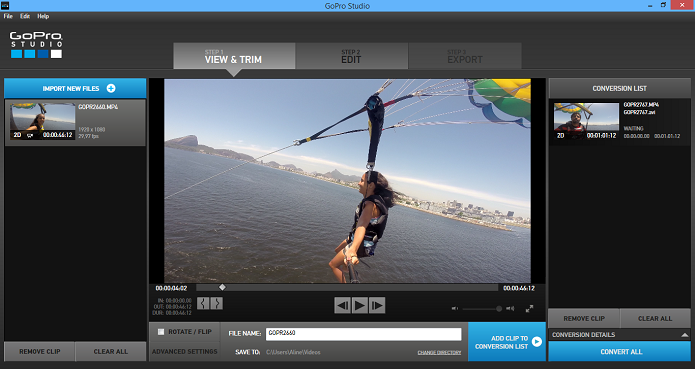 Importe o vídeo para o GoPro Studio (Foto: Reprodução/Aline Jesus)
Importe o vídeo para o GoPro Studio (Foto: Reprodução/Aline Jesus)Passo 3. Agora, clique em “advanced settings” e vá à “frame rate”. Quanto mais frames, mais rápido o vídeo. Quanto menos frames, mais lento;
GoPro Black Edition ou GoPro Silver Edition? Opine no Fórum do TechTudo.
 Edite a taxa de quadros no vídeo (Foto: Reprodução/Aline Jesus)
Edite a taxa de quadros no vídeo (Foto: Reprodução/Aline Jesus)Passo 4. Quando terminar, clique em “Add to conversion list” e depois em “Convert”, e o vídeo será processado. Quando ele estiver pronto, aparecerá um botão “proceed to step 2″, que avançará para uma próxima tela;
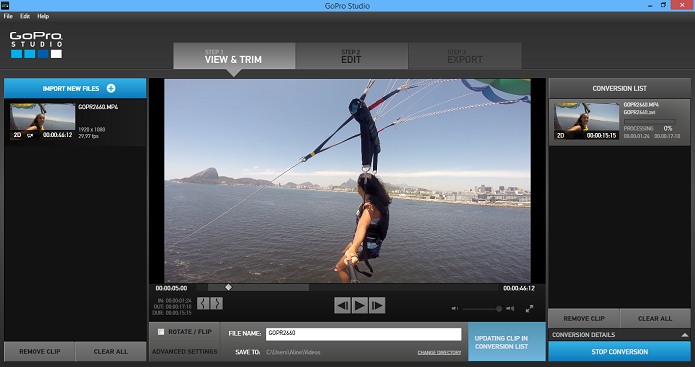 Aguarde a conversão do vídeo (Foto: Reprodução/Aline Jesus)
Aguarde a conversão do vídeo (Foto: Reprodução/Aline Jesus)Passo 5. Pronto! Aqui, você pode ver seu vídeo, conferir se o efeito funcionou, e também editar outras propriedades do vídeo, como brilho, contraste e muito mais. Caso ache que seu vídeo ainda está muito rápido (ou muito rápido), vá ao menu do lado direito, em Video Controls e mexa na Speed, que é velocidade, acelerando ou desacelerando-a.
 GoPro Studio também tem uma série de opções de edição (Foto: Reprodução/Aline Jesus)
GoPro Studio também tem uma série de opções de edição (Foto: Reprodução/Aline Jesus)Até o próximo Melhor do Planeta
Fonte: http://www.techtudo.com.br/dicas-e-tutoriais/noticia/2015/02/como-fazer-videos-em-camera-lenta-com-o-gopro-studio-aprenda.html

Nenhum comentário:
Postar um comentário